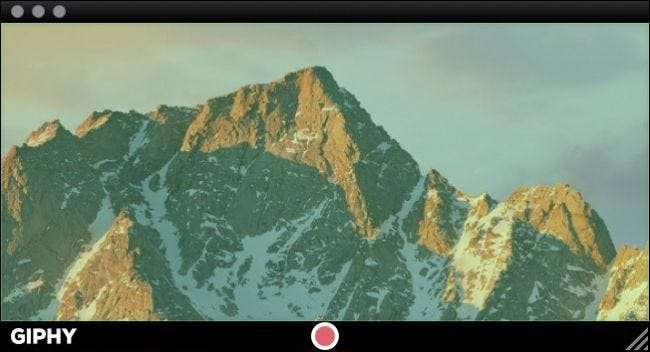
Dacă v-ați întrebat vreodată cum să înregistrați ecranul computerului și apoi să îl transformați într-un GIF animat, atunci nu vă mai întrebați. Iată tot ce trebuie să știți despre crearea de ecrane GIF pe Windows și Mac.
GIF-urile se întorc atâta timp cât Internetul a fost popular. Formatul în sine nu este neapărat cel mai bun pentru partajarea imaginilor în mișcare, cu formate mai eficiente la orizont, cum ar fi GIFV , dar renașterea imaginilor animate a condus la zeci de site-uri GIF și o întreagă cultură de aplicații specializate care vă permit să creați și să partajați tot felul de GIF-uri animate.
Una dintre utilizările mai practice ale GIF-urilor animate este realizarea de înregistrări pe ecran, care pot fi apoi inserate în articole cu instrucțiuni și așa mai departe, pentru a ilustra mai bine un punct sau un proces. Într-adevăr, o imagine [animated] este merită o mie de cuvinte.
Cum să creați un GIF al ecranului pe Windows
Pentru Windows, veți găsi o mulțime de programe gratuite de la ecran la GIF. După ce am testat câteva, credem că cel mai ușor de utilizat este Înregistrator de ecran GIF . GIF Screen Recorder vă permite să înregistrați tot sau parțial ecranul și apoi să editați rezultatul după aceea, astfel încât să puteți face GIF-ul perfect.
GIF Screen Recorder va funcționa pe Windows XP prin Windows 10, dar necesită .NET Framework 4.0 , care GIF Screen Recorder va instala automat dacă lipsește.
După ce aveți instalat GIF Screen Recorder, continuați și porniți-l. Aplicația este foarte simplă de utilizat. Conturul roșu indică zona pe care o veți înregistra.
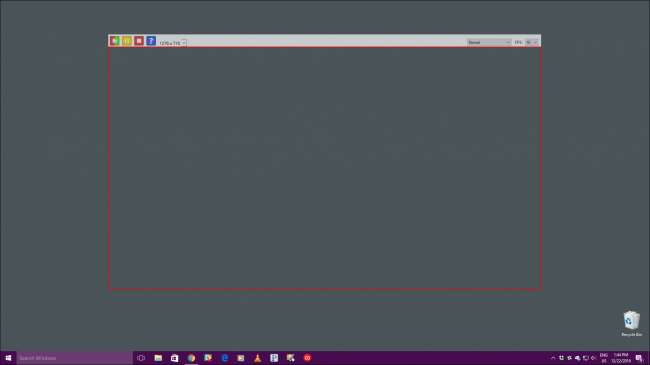
În colțul din stânga sus, există comenzi, care vă permit să porniți / reporniți, să întrerupeți și să opriți înregistrarea. Există, de asemenea, un buton Ajutor și un meniu derulant din care puteți selecta una dintre cele peste o duzină de dimensiuni prestabilite, inclusiv ecran complet.
Dacă niciuna dintre dimensiunile presetate nu funcționează pentru dvs., puteți apuca marginile roșii și le puteți trage pentru a redimensiona zona manual.
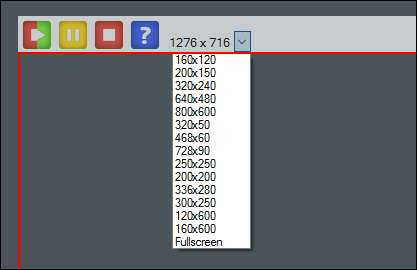
În colțul din dreapta sus, puteți schimba adâncimea de culoare și frecvența GIF-urilor. Ambele opțiuni vor afecta aspectul și dimensiunea fișierului produsului finit.
Scăderea adâncimii culorii va face ca GIF să pară mai spălat, iar scăderea frameratei le va face să se joace mai ușor. Cu toate acestea, scăderea acestor setări poate economisi și foarte mult în ceea ce privește dimensiunea fișierului, ceea ce este util având în vedere cât de mari pot fi GIF-urile. S-ar putea să fie nevoie să vă jucați până când veți obține doar combinația potrivită.
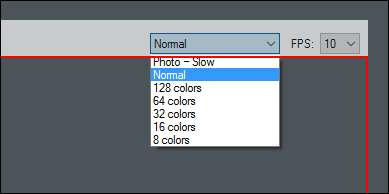
Pentru această demonstrație, vom face o înregistrare simplă a deschiderii și închiderii meniului Start pe Windows, așa că vom redimensiona fereastra GIF Recorder, astfel încât să încadreze doar meniul Start.
Când aveți zona încadrată corect, faceți clic pe butonul Start al GIF Recorder și înregistrați acțiunea. Când ați terminat, faceți clic pe butonul Stop. Dacă trebuie să întrerupeți înregistrarea, faceți clic pe butonul Întrerupeți și, dacă credeți că v-ați încurcat și doriți o reparație, faceți clic din nou pe butonul Start (se dublează ca butonul Repornire).
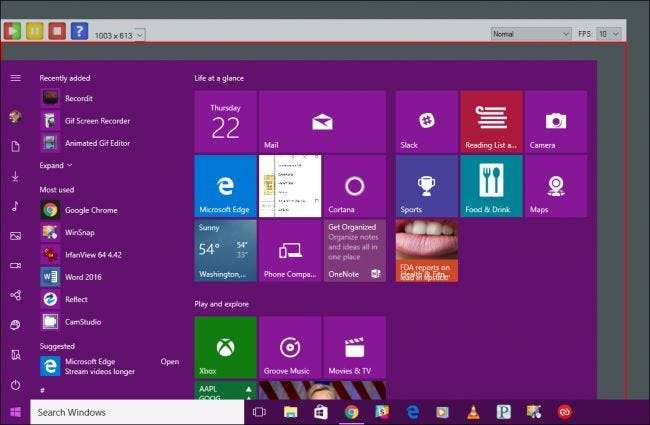
Când faceți clic pe butonul Stop, vi se va cere să salvați noua creație. Asigurați-vă că alegeți o destinație ușor accesibilă, dați-i un nume, apoi „Salvați-o”.
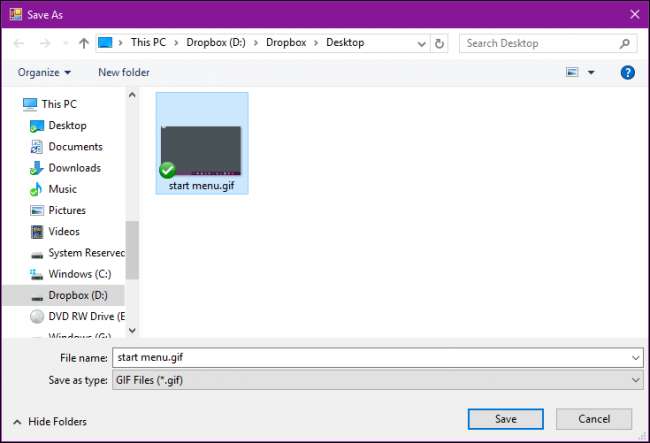
În acest moment, ați terminat în esență. Puteți să continuați și să vă împărtășiți un GIF nou, dacă doriți, dar GIF-ul nostru are câteva cadre inutile la început și la sfârșit pe care vrem să le decupăm pentru a ne oferi o animație mai strânsă, așa că, în următoarea casetă de dialog, vom face clic pe „Deschide animația gif din editorul gif ”.
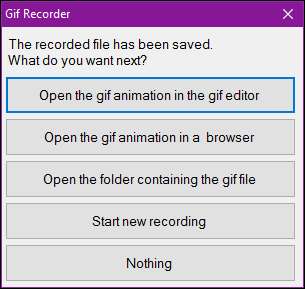
Aplicația Editor GIF vă va permite să eliminați cadrele în exces, fie ele la început, mijloc sau sfârșit. Pentru a face acest lucru, găsiți mai întâi cadrul de unde doriți să înceapă GIF-ul dvs. Aici, dorim ca GIF-ul nostru să înceapă când indicatorul mouse-ului se află pe butonul Start. Deci, vom selecta cadrul chiar înainte de aceasta, vom ține apăsat butonul „Shift”, apoi vom selecta primul cadru din secvență, așa că vom selecta cadrele de la 0,0 secunde la 2,1 secunde.
Apoi, faceți clic pe butonul „Ștergeți imaginea” din bara de instrumente sau utilizați butonul „Ștergeți” de pe tastatură.
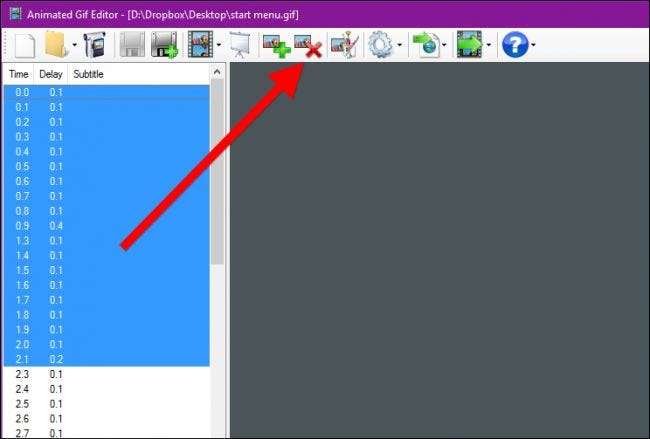
Faceți același lucru pentru sfârșitul GIF-ului dvs., dacă este necesar, apoi faceți clic pe butonul „Afișați animația” din bara de instrumente pentru a previzualiza rezultatul.
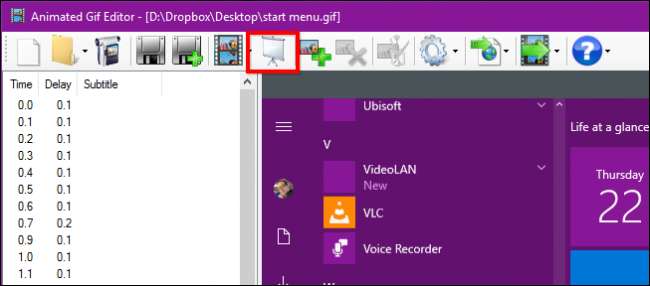
Asigurați-vă că sunteți mulțumit de lucrarea de decupare, altfel va trebui să redeschideți GIF-ul și să-l decupați din nou (nu există niciun buton de anulare).
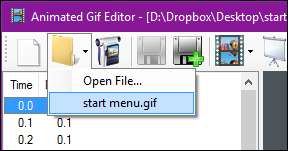
Dacă sunteți mulțumit de rezultat, puteți salva GIF-ul editat suprascriindu-l pe cel vechi (stânga) sau creați unul nou cu butonul Salvare ca (dreapta).
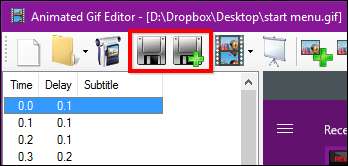
În timp ce vă aflați, există câteva alte opțiuni disponibile cu editorul GIF. În primul rând, puteți adăuga imagini suplimentare animației dvs.
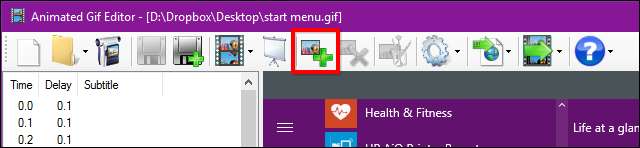
De asemenea, făcând clic pe butonul „Editați imaginea” îl veți deschide în Microsoft Paint, unde puteți efectua ajustări precum adăugarea de ajutoare vizuale sau text.
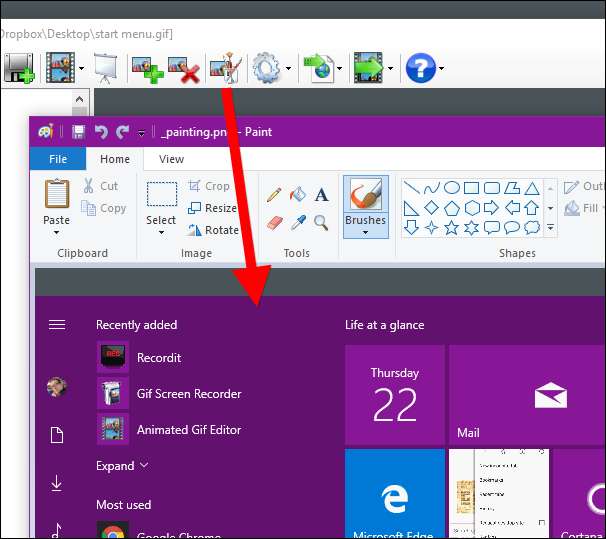
În cele din urmă, butonul Export vă va oferi diverse opțiuni, cum ar fi redimensionarea acestuia (dacă fișierul este prea mare) și convertirea acestuia într-un fișier AVI.
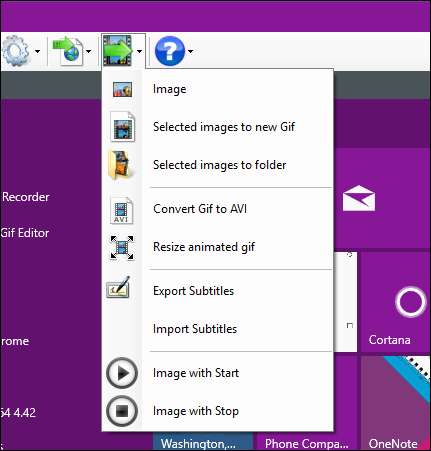
Iată produsul nostru finit, o simplă înregistrare a deschiderii și închiderii meniului Start.
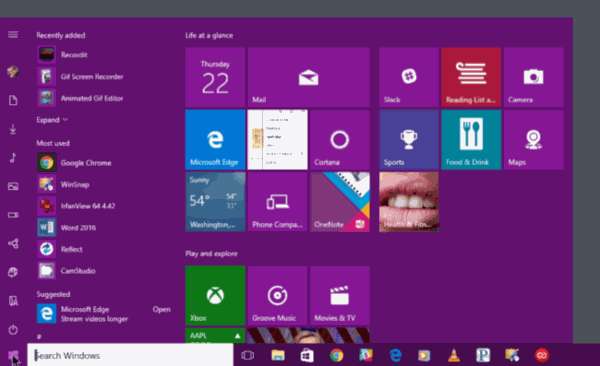
După ce ați însușit procesul de înregistrare a ecranului, puteți să vă răsfoiți în continuare editorul GIF.
GIF Screen Recorder vă va permite să creați un produs finit destul de frumos fără prea multe ajustări suplimentare, dar puteți, de asemenea, să îmbrăcați lucrurile frumos dacă aveți nevoie de ceva și mai lustruit.
Cum să creați un GIF al ecranului dvs. pe macOS
Pentru a crea GIF-uri pe un Mac, vom folosi Captură GIPHY , care poate fi descărcat din App Store .
GIPHY Capture vă permite să înregistrați, să editați și să salvați capturile de ecran pe GIF-uri animate, pe care le puteți partaja după cum doriți.
GIPHY Capture este extrem de simplu de utilizat, constând în nimic mai mult decât o fereastră cu un buton roșu de înregistrare.
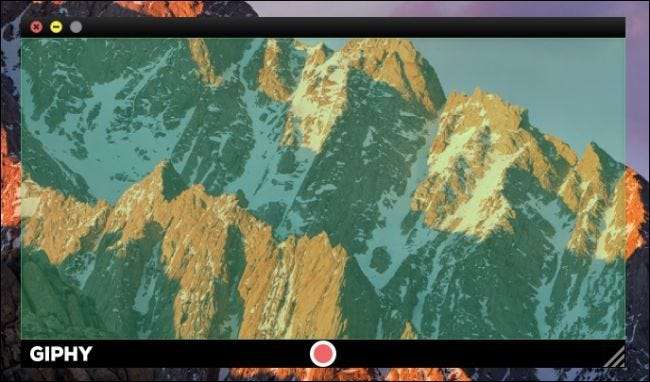
Puteți redimensiona această fereastră aproape la dimensiunea completă a ecranului, deși va trebui să mutați puțin fereastra de înregistrare în afara ecranului dacă doriți să capturați lucruri precum Dock și bara de meniu, după cum arată următoarea captură de ecran (controlul înregistrării este de fapt sub doc).
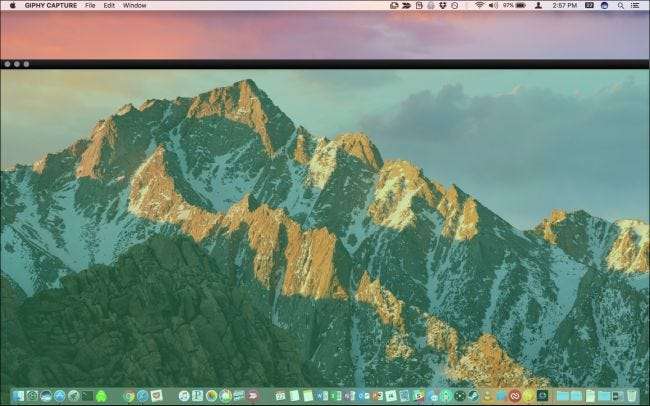
În această demonstrație, vrem să înregistrăm indicatorul mouse-ului pe măsură ce se deplasează pe doc, dar butonul de înregistrare este ascuns.
Pentru a remedia această problemă, faceți clic pe pictograma GIPHY Capture din bara de meniu și setați o comandă rapidă de la tastatură pentru înregistrare. În acest caz, am selectat Command + A. De asemenea, puteți bifa caseta pentru a captura indicatorul mouse-ului, dacă doriți.
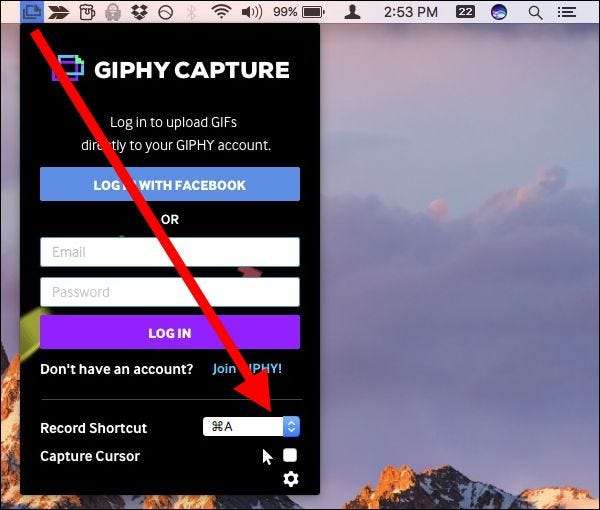
După ce zona dvs. este încadrată așa cum doriți, sunteți gata să începeți. Fie faceți clic pe butonul Înregistrare dacă este vizibil, fie folosiți comanda rapidă de la tastatură. Pentru a opri înregistrarea, faceți clic pe butonul de înregistrare sau utilizați din nou comanda rapidă de la tastatură.
După finalizarea înregistrării, faceți clic pe miniatura din partea de jos a ferestrei GIPHY Capture. Dacă miniaturile sau miniaturile nu sunt vizibile, faceți clic pe butonul din colțul din dreapta jos.
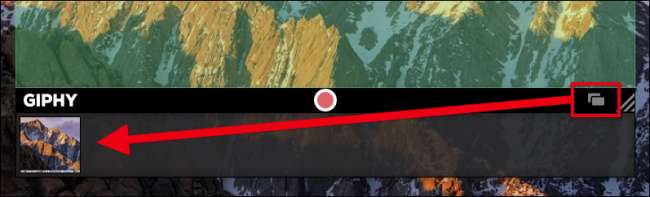
Pentru a vă face o idee despre durata și dimensiunea GIF-ului dvs., consultați detaliile de sub previzualizare.
Dacă faceți clic pe „Calculați dimensiunea”, veți avea o idee despre cât de mare va fi fișierul. În acest moment, dacă sunteți mulțumit de rezultat, îl puteți salva sau chiar distribui prin e-mail, Facebook, Twitter și așa mai departe.
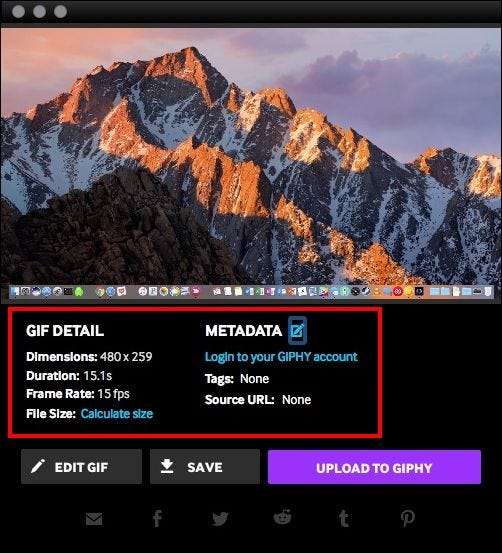
Dacă totuși trebuie să faceți ajustări la GIF, cum ar fi calitatea sau durata acestuia, faceți clic pe „Editați GIF”.
Când editați GIF-ul, îl puteți tăia apucând mânerul stâng și glisându-l spre dreapta, ceea ce va elimina cadrele de la început și, invers, trageți mânerul drept spre stânga pentru a elimina cadrele de la capăt. Asigurați-vă că verificați zona de previzualizare în timp ce faceți acest lucru, astfel încât să o faceți corect.
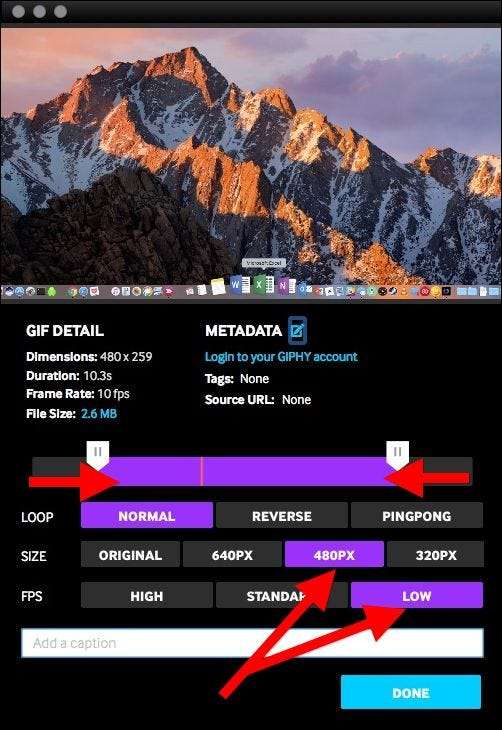
Luați timp, de asemenea, pentru a regla dimensiunea și rata cadrelor, dacă este necesar. Puteți schimba modul în care se bucură GIF-ul dvs. și puteți adăuga o legendă, dacă doriți. Din nou, faceți clic pe „Calculați dimensiunea”. După cum puteți vedea, reducând rata și durata cadrelor, putem reduce dimensiunea fișierului GIF sub 3 MB.
Faceți clic pe „Terminat” pe ecranul de editare când sunteți mulțumit de rezultat, apoi pe „Salvați” pentru a-l salva pe Mac.
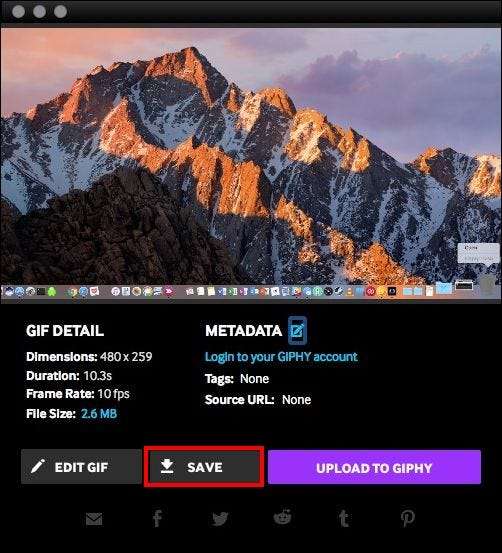
Aici vedem noul nostru GIF animat dintr-o simplă glisare pe docul nostru folosind indicatorul mouse-ului.
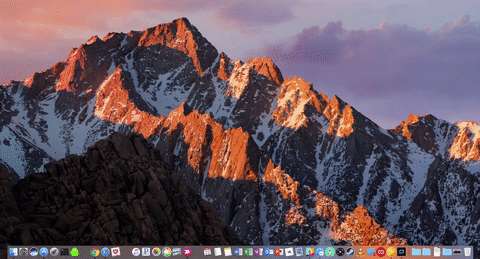
Asta este tot ce există. Capturile de ecran în GIF-uri animate pe Windows și macOS în trei pași simpli: înregistrați, decupați și salvați.
La început va fi nevoie de puțină practică până când veți deveni competenți cu procesul. Cu toate acestea, după ce veți face acest lucru, veți crea GIF-uri pentru activitățile computerului și le veți putea partaja cu ușurință cu prietenii, familia și colegii de muncă.
Timpul pe care îl economisești descriind singur un proces sau o sarcină face din aceasta o abilitate care merită stăpânită, așa că accesează-l și nu uita să te distrezi!







